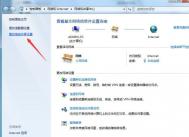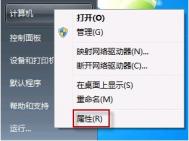win7共享怎么设置?

win7共享怎么设置?win7系统设置局域网共享教程
1. 把win7的guest用户开启。打开win7的控制面板=》用户账号与安全=》用户账户=》管理其他用户=》点击guest用户,进行开启。
2.解决登录是要求输入用户名及密码的问题?点开控制面板,点击网络和internet下的选择家庭组合共享选项栏,继续点击更改高级共享设置。右边有一个往下拉的竖栏一直往下拉。找到密码保护的共享。然后点击关闭密码保护共享
3.文件夹如何进行共享打开你要共享的文件夹,共享的方式有两种方式。(直接点右键共享然后选中特定的用户和在属性那共享。在选择要与其共享的用户添加guest用户,设置guest用户的权限。然后点击共享按钮。
显卡问题导致win7系统蓝屏故障的解决方法
有朋友在win7系统下安装驱动程序不能正确识别显卡,在电脑安装后经常出现蓝屏故障,也无法播放大部分视频文件。而屏幕保护程序除了显示空白外,无法正常运行,如果你选择了其他操作,将会直接导致系统出现蓝屏故障。推荐:win7纯净版64位系统
一、为了最大限度地发挥显卡性能,从最新的驱动开始测试,发现系统蓝屏问题没有再出现过。不过在驱动安装过程中,发现无法正确识别Win7系统,所以在安装该驱动时只能采用手动安装方式。
二、然后笔者在测试中发现m.tulaoshi.com要启动的WMC,显卡必须拥有64MB以上的显存,否则系统会提示电视和视频无法正常工作,因为视频卡不能满足RAM的64MB最低内存要求。
三、依据不同的驱动程序下的多次测试结果来看,早期显卡虽然可以强行打开Aero特效,不过无法正常显示,只能看到鼠标移动。
简单几步设置Win7防火墙 确保系统安全
设置win7防火墙 步骤:
1. Windows 7防火墙的启动
在Windows 7桌面上,单击开始菜单处进入控制面板,然后找到Windows防火墙功能。
2. Windows 7防火墙的基本设置
防火墙如果设置不好tulaoshi.com,阻止网络恶意攻击不给力不说,还可能会阻挡用户自己正常访问互联网,所以之前很多电脑用户都不会去手动设置防火墙。现在情况就不一样了,Windows 7系统的防火墙设置相对简单很多,普通的电脑用户也可独立进行相关的基本设置。点击进入打开或关闭Windows防火墙设置窗口,点击启用Windows防火墙即可开启Windows 7的防火墙。
Win7新手用户尽可放心大胆去设置,就算操作失误也没关系,Windows 7系统提供的防火墙还原默认设置功能可立马帮你把防火墙恢复到初始状态。
Win7提供了三种网络类型供用户选择使用:公共网络、家庭网络或者工作网络,后两者都被Windows 7系统视为私人网络。所有网络类型,Win7都允许手动调整配置。另外,Win7系统中为每一项设置都提供了详细的说明文字,一般用户在动手设置前有不明白的地方先浏览一遍就可以。
3. Windows7防火墙的高级设置
作为不少Win7旗舰版高级用户来说,想要把防火墙设置的更全面详细,Windows 7的防火墙还提供了高级设置控制台,在这里你可以为每种网络类型的配置文件进行设置,包括出站规则、入站规则、连接安全规则等。
如此一来,Windows 7的防火墙设置就搞定了。目前国内很多电脑用户由于缺乏电脑安全知识同时又没有安装专业可靠的安全软件,仅仅一些免费的杀毒软件是不提供防火墙保护功能的,现在使用Windows 7系统自带的防火墙便可以为自己的系统增加一层保护,有效抵御网络威胁。

win7系统文件属性修改时找不到安全选项卡怎么办
当用户对多个文件或者是文件夹tulaoShi.com修改权限的时候,发现属性栏里面并没有安全选项卡,这也就使得我们无法对其修改。针对这种问题,我们该如何解决呢?其实我们完全可以说对其批量操作,可以省上很多的时间。
(本文来源于图老师网站,更多请访问http://m.tulaoshi.com)方法一:
1、通过命令的方式,首先使用管理员用户登录系统,然后打开命令提示符窗口,在命令行程序中输入icacls 命令对文件夹或文件的权限做出修改,并且该命令还支持文件夹或文件权限设置的复原;
示例:
icacls c:windows* /save AclFile /T 将 c:windows 及其子目录下所有文件的 ACL 保存到AclFile;
icacls file /grant Administrator:(D,WDAC) 将授予用户对文件删除和写入 DAC 的管理员权限;
icacls file /grant *S-1-1-0:(D,WDAC) 将授予由 sid S-1-1-0 定义的用户对文件删除和写入DAC的权限;
icacls c:windows /restore AclFile 将还原 c:windows 及其子目录下存在的 AclFile 内所有文件的ACL;
更多有关 icacls 命令的更多用法和信息,可以再命令行中使用icacls /?进行查看。
方法二:
1、因为在默认情况下,Windows系统中文件夹或文件的权限具有继承性,应用于父文件夹的权限设置同样会被子文件夹以及其中的文件所继承,所以要实 现批量的权限修改的话,用户可以将需要修改权限的文件夹和文件放在一个新建的文件夹中,然后鼠标右击这个新建的文件夹,然后选择属性;
2、再打开的界面中,切换到安全选项卡,然后就可以对该文件夹进行权限进行修改,修改后的限将被所有的子文件夹及其包含的文件应用;
3、在修改完成之后就可以将其中的文件夹和文件移动到原来的存储路径进行保存即可。
win7系统电脑语音聊天时声音不清楚怎么办
现在很多笔记本电脑的用户使用的都是win7系统,我们知道笔记本电脑里面是内置有麦克风的,所以就出现了除了打字聊天以外新的聊天形式语音聊天。语音聊天的时候,最怕见到的就是无法听清声音的问题。其实大部分都是由于麦克风设置造成的,下面图老师小编就来教大家如何解决这一类问题。
(本文来源于图老师网站,更多请访问http://m.tulaoshi.com)一、首先我们使用鼠标在笔记本电脑系统桌面右下处喇叭图标单击一下,其次在系统弹出来的菜单里面大家选择录音设备。紧跟着在打开的声音面板上,我们把界面切换至录制选项卡中,最后再使用鼠标双击当前的麦克风设备。
二、其次大家在打开的麦克风属性窗口里面,将界面切换到侦听选项 卡中,并且在该面板上勾选侦听此设备,设置操作完成后,大家再点击下面的确定按钮。
三、这时候大家再使用麦克风和对方语音,检查一下对方能不能听到你的声音。